如何解决Win11系统中exploret.exe的内存占用过高问题?三种解决方法的介绍
 发布于2024-10-23 阅读(0)
发布于2024-10-23 阅读(0)
扫一扫,手机访问
Win11系统exploret.exe内存占用过大怎么办?explorer.exe是Windows程序管理器或者文件资源管理器。这个程序是我们电脑开机之后必须运行的一个程序。关闭它将会导致桌面无法正常的显示。有用户发现这个程序运行的内存占用比较大,接下来我们一起来看看如何解决这个问题的方法吧。
解决方法:
方法一:
在任务管理器”中“文件”的“新建任务”,在打开的文本框中输入Explorer.exe后回车,即可重新加载Explorer.exe进程让注册表快速生效。
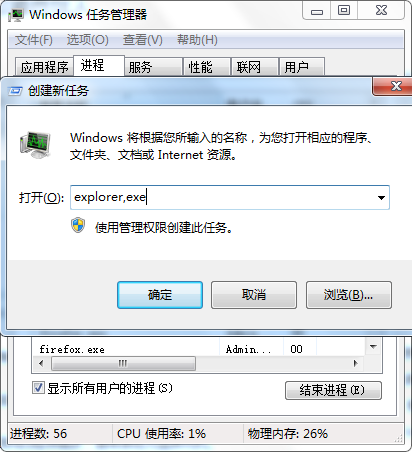
方法二:
缓解系统反应迟钝:如果打开太多的应用程序,Windows停止响应而类似死机时,不必重新启动系统,可以按下“Ctrl+Alt+Delete”组合键,打开“任务管理器”,将占用大部分CPU资源的Explorer进程结束后,再重新加载Explorer进程,即可恢复正常。
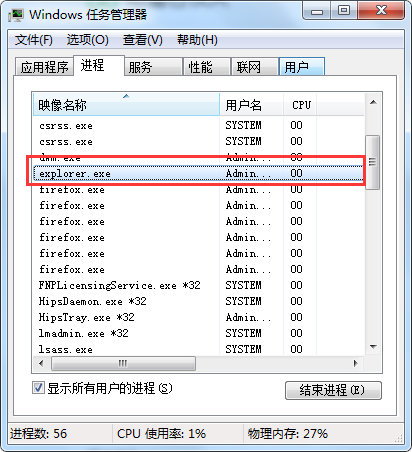
方法三:
加快软软件运行速度:在低配置系统中使用很耗资源的软件,比如PhotoShop,AutoCAD等时,在打开软件后,结束“Explorer.exe”进程,腾出比较多的内存空间,加快软件运行速度,要返回桌面只要重新加载“Explorer.exe”进程。
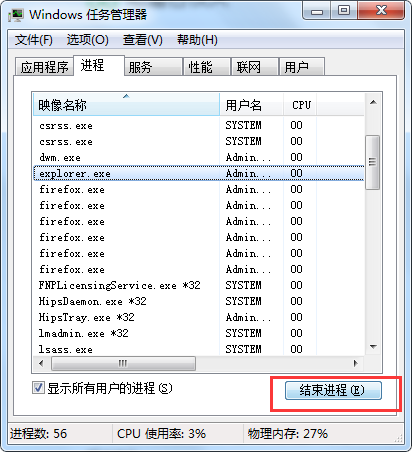
本文转载于:https://www.jb51.net/os/win11/874462.html 如有侵犯,请联系admin@zhengruan.com删除
上一篇:怎样解决取消win10密码的问题
下一篇:Windows 10优化设置指南
产品推荐
-

售后无忧
立即购买>- DAEMON Tools Lite 10【序列号终身授权 + 中文版 + Win】
-
¥150.00
office旗舰店
-

售后无忧
立即购买>- DAEMON Tools Ultra 5【序列号终身授权 + 中文版 + Win】
-
¥198.00
office旗舰店
-

售后无忧
立即购买>- DAEMON Tools Pro 8【序列号终身授权 + 中文版 + Win】
-
¥189.00
office旗舰店
-

售后无忧
立即购买>- CorelDRAW X8 简体中文【标准版 + Win】
-
¥1788.00
office旗舰店
-
 正版软件
正版软件
- 如何清理Win8操作系统中的C盘垃圾文件
- C盘里如果有太多的垃圾文件就会拖慢我们的电脑运行速度,但是C盘的系统文件很多,一般不敢轻易删除文件,那我们可以通过win8系统的清理功能来进行垃圾清理,现在就一起来看看吧。win8怎么清理c盘无用文件1、右键C盘,选择“属性”2、选择“磁盘清理”3、等待磁盘清理完成。4、在这里勾选出你要清理的文件,选择确定进行清理。5、点击“确定”删除文件就可以了。
- 9分钟前 win c盘 清理 0
-
 正版软件
正版软件
- 如何更改Win10 2004版的图形设置
- 大家在更新了win10的2004版本之后肯定对很多默认的设置很不了解吧,没关系,今天就给你们带来了图形设置的更改方法,大家一起来学习一下吧。win102004图形设置如何更改:1、点击左下角的开始,打开“设置”。2、进入windows设置后点击“系统”。3、随后点击左侧任务栏的“显示”点击右边的“图形设置”。4、点击下拉“选择要设置首选项的应用”即可。
- 14分钟前 关键词: win 更改方法 图形设置 0
-
 正版软件
正版软件
- 老机器用win7流畅还是win10流畅
- 我们在使用比较有年代的老电脑的时候,如果想要重装自己的操作系统的话,对于老机器用win7流畅还是win10流畅,小编觉得主要还是要看我们电脑的实际配置情况。电脑的配置更符合哪个系统的配置要求就安装哪个系统,适合的才是最好的。详细内容就来看下小编是怎么说的吧~希望可以帮助到你。老机器用win7流畅还是win10流畅答:win7系统1.就目前用户最多的win7还有win10系统来说,其实两者的配置要求都是差不多的2.但是对于老电脑来说,使用内存占用小的win7会更加的流畅和稳定。win7官网最低配置要求:台式
- 29分钟前 win 流畅 0
-
 正版软件
正版软件
- win11是否可以更新详情
- 虽然现在有很多关于win11的消息和情报,但是有些朋友却还是不知道win11是否可以更新,如果我们想要更新预览版的话现在就可以更新了,但是正式版还不能更新,下面就一起来看一下具体的情况吧。win11可以更新了吗答:现在可以更新预览版,而正式版可能今年10月才能更新。1、6月29日,微软为用户推送了最新的win11预览版系统,用户可以在windows体验计划中下载更新。2、而根据此前的消息,win10用户想要直接更新正式版的win11可能需要等到明年了。3、如果大家等不及的话,可以先下载一个检测软件看看自己
- 44分钟前 Win更新详情 0
-
 正版软件
正版软件
- 解释卸载Win11更新可能带来的结果
- 有些更新文件会影响系统的正常使用,不过很少有人知道win11卸载更新的后果是什么,其实一般来说是没有什么后果的,想要卸载就卸载即可。win11卸载更新的后果是什么:答:win11卸载更新几乎没有后果。大部分情况下,win11的更新都是加入了一些修复补丁和新功能。所以,如果我们没有碰到相关bug,也不需要新功能的话,卸载更新是无所谓的。win11卸载更新教程1、首先通过开始菜单打开“设置”2、接着点击左下角的“Windows更新”选项。3、然后点击更多选项下的“更新历史记录”4、随后打开相关设置下的“卸载更
- 59分钟前 更新 卸载 后果 0
最新发布
-
 1
1
- KeyShot支持的文件格式一览
- 1595天前
-
 2
2
- 优动漫PAINT试用版和完整版区别介绍
- 1635天前
-
 3
3
- CDR高版本转换为低版本
- 1780天前
-
 4
4
- 优动漫导入ps图层的方法教程
- 1634天前
-
 5
5
- ZBrush雕刻衣服以及调整方法教程
- 1630天前
-
 6
6
- 修改Xshell默认存储路径的方法教程
- 1646天前
-
 7
7
- Overture设置一个音轨两个声部的操作教程
- 1624天前
-
 8
8
- PhotoZoom Pro功能和系统要求简介
- 1800天前
-
 9
9
- 优动漫平行尺的调整操作方法
- 1631天前
相关推荐
热门关注
-

- Xshell 6 简体中文
- ¥899.00-¥1149.00
-

- DaVinci Resolve Studio 16 简体中文
- ¥2550.00-¥2550.00
-

- Camtasia 2019 简体中文
- ¥689.00-¥689.00
-

- Luminar 3 简体中文
- ¥288.00-¥288.00
-

- Apowersoft 录屏王 简体中文
- ¥129.00-¥339.00